Agora que o Windows 11 foi lançado, muitas pessoas instalaram o Windows 11 em um computador adequado. Isto pode ser feito através Windows atualiza o PC para Windows 11 quando a atualização for oferecida.
Se a atualização do Windows 11 não for oferecida, você pode Ainda instalando o Windows 11 em um PC antigo. Se você instalou o Windows 11 pelo método normal por meio da atualização do Windows, somente se o seu PC é adequado para isso, então você tem 10 dias para voltar ao Windows 10.
O período de recuperação se você mudar de ideia é de 10 dias como padrão. Se precisar de mais tempo para testar tudo e quiser estender o possível período de recuperação para o Windows 10, você pode ler neste artigo como estender o período de recuperação para 60 dias.
Estenda o período de recuperação do Windows 11 para o Windows 10
Para estender o período de recuperação, abra o prompt de comando. Clique na lupa na barra de tarefas. Na janela de pesquisa digite: cmd.exe
Clique com o botão direito em Prompt de Comando e escolha “Executar como Administrador”.
Na janela do prompt de comando, digite o seguinte comando para exibir o tempo restante que resta para voltar do Windows 11 para o Windows 10.
DISM /Online /Get-OSUninstallWindow
Se você vir a mensagem de erro “Erro: 1168 Elemento não encontrado”, o período de recuperação terminou. Você não pode mais voltar do Windows 11 para o Windows 10 através deste método.
Se forem mostrados os dias restantes para o período de recuperação, você poderá voltar e estender esses dias para 60 dias.
No prompt de comando, digite o seguinte comando para estender para 60 dias.
DISM /Online /Set-OSUninstallWindow /Value:60
Agora você tem 60 dias para voltar ao Windows 10 se não gostar do Windows 11.
Leia dicas adicionais para o Windows 11 aqui:
- 15 dicas para o Windows Explorer no Windows 11.
- Altere o código PIN ou senha no Windows 11.
- Limpar o registro do Windows 11? É assim!
- 8 dicas para tornar o Windows 11 mais rápido.
- Barra de tarefas do Windows 10 no Windows 11.
- Personalize a barra de tarefas no Windows 11.
Espero que isso tenha ajudado você. Obrigado por ler!

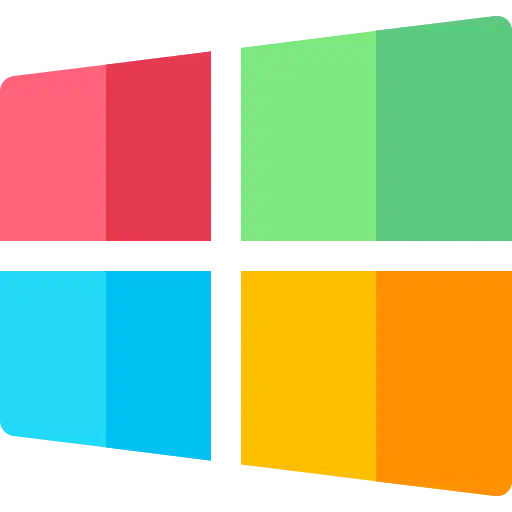
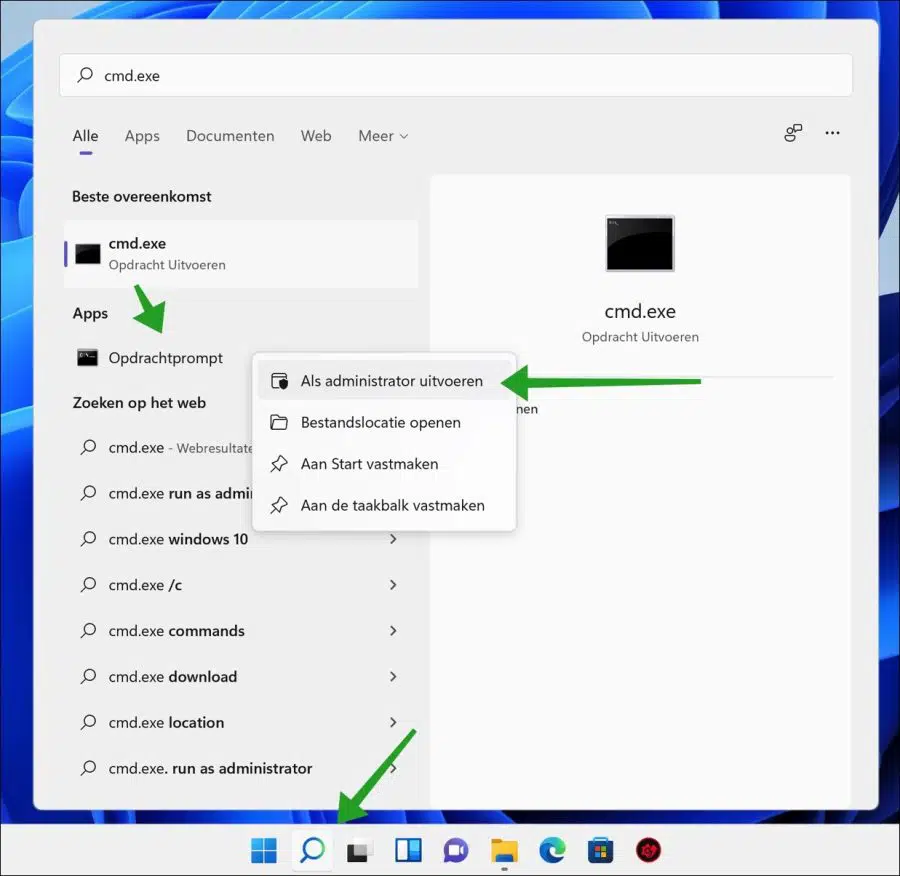
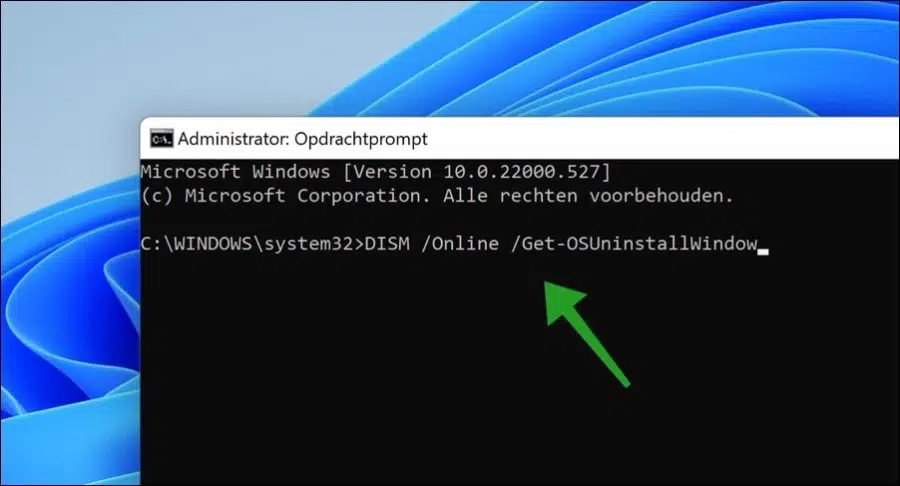
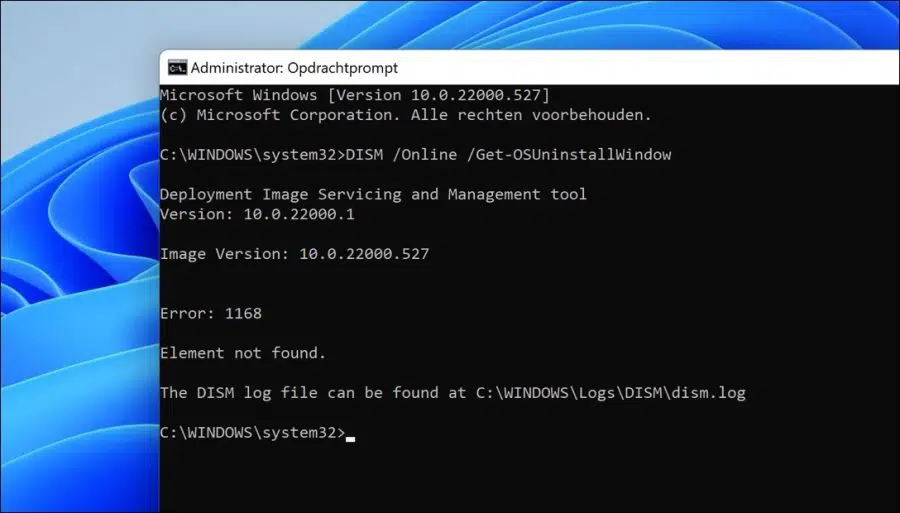
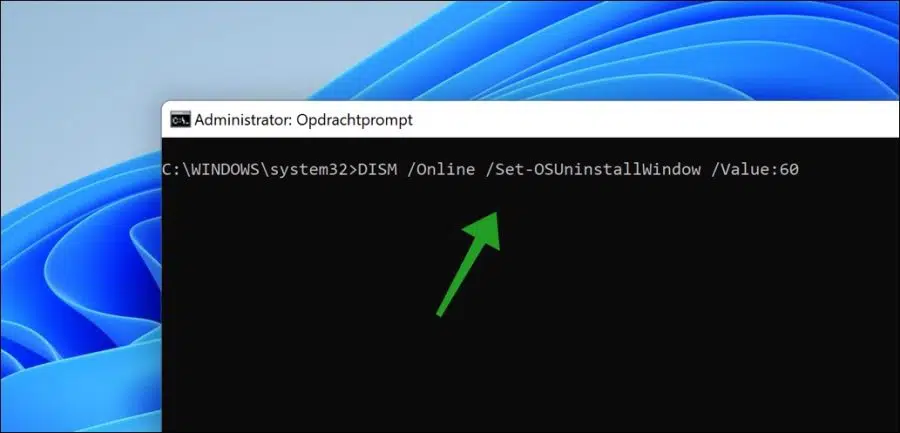
Caro,
Fui apresentado às dicas do seu PC pela primeira vez ontem.
Desde já, obrigado por esse site. É um crédito para você!
Na verdade, por engano, baixei o Windows 5 em 11 de novembro.
Graças à sua ajuda, consegui estender o período de 10 para 60 dias na hora certa. Obrigado por isso.
Sua explicação no site foi clara e funcionou perfeitamente.
E… sim, não sou especialista e sou bastante velho, mas prefiro voltar para o Windows 10. Enquanto isso, meu Windows 11 também recebeu atualizações.
Minha pergunta: posso fazer isso, na minha situação, sem ter problemas adicionais?
Eu li aqui no site com o termo: “Restaurar Windows 11 para Windows 10”, mas acho que é pelo período de 10 dias, mas isso é possível, no meu caso agora mesmo após a prorrogação de 60 dias?
Obrigado pela resposta e… seu site é realmente uma ajuda.
Atenciosamente
Aquiles
Olá, obrigado pela gentil explicação! Sim, isso é certamente possível, você também pode retornar ao Windows 60 dentro de 10 dias sem problemas. Se ainda tiver dúvidas, faça um backup dos arquivos pessoais mesmo assim. Você também pode fazer um backup do sistema:
https://www.pc-tips.info/tips/windows-tips/windows-11-back-up-maken-met-macrium-reflect/
Contanto que a opção diga que você pode voltar, conforme descrito no artigo “Restaurar o Windows 11 para o Windows 10”, você pode voltar. Eu não recomendo isso para ser honesto. Entendo que leva algum tempo para se acostumar, mas o Windows 11 também é muito melhor em termos de segurança, etc. Espero que você possa se acostumar com isso. Boa sorte!